दस्तावेज़ों को संपादित करते समय, अक्सर एक ही फ़ाइल के भीतर और उनके बीच पाठ के अंशों को स्थानांतरित करना आवश्यक होता है। तथाकथित क्लिपबोर्ड इसके लिए अभिप्रेत है। इसका उपयोग करने के लिए, आपको विशेष कीबोर्ड शॉर्टकट्स को जानना होगा।
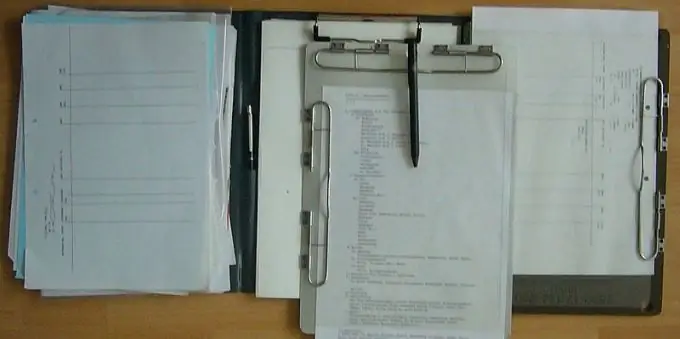
निर्देश
चरण 1
टेक्स्ट के एक टुकड़े का चयन करने के लिए, कर्सर को उसकी शुरुआत में ले जाएँ, "Shift" कुंजी दबाएँ, फिर इसे पकड़ते हुए, कर्सर को टुकड़े के अंत तक ले जाएँ। आप इसके विपरीत कर सकते हैं - इस तरह से पाठ के एक टुकड़े को उसके अंत से शुरुआत तक चुनें। समाप्त होने पर, शिफ्ट कुंजी को छोड़ दें।
चरण 2
यदि वांछित है, तो पाठ को दूसरे तरीके से चुनें - माउस का उपयोग करके। तीर को टुकड़े की शुरुआत में ले जाएं, मैनिपुलेटर की बाईं कुंजी दबाएं, फिर इसे पकड़कर, तीर को टुकड़े के अंत तक ले जाएं। इस विधि का उपयोग अंत से शुरू तक टुकड़ों का चयन करने के लिए भी किया जा सकता है। टुकड़े का चयन करने के बाद, बाईं माउस बटन को छोड़ दें।
चरण 3
कभी-कभी पाठ का एक अंश नहीं, बल्कि संपूर्ण पाठ का चयन करना आवश्यक हो जाता है। यदि यह बड़ा है, तो ऊपर वर्णित किसी भी विधि का उपयोग करना असुविधाजनक है। एक ही समय में "कंट्रोल" और "ए" कुंजी दबाएं (लैटिन अक्षर हर जगह हैं), जिसके बाद पूरे टेक्स्ट का चयन किया जाएगा।
चरण 4
चयनित टेक्स्ट को क्लिपबोर्ड पर कॉपी या कट किया जा सकता है। दूसरे मामले में, मूल में यह गायब हो जाएगा, लेकिन इसे क्लिपबोर्ड पर भी स्थानांतरित कर दिया जाएगा। यह स्पष्ट है कि ऐसा नहीं होगा यदि दस्तावेज़ केवल पढ़ने के लिए खुला है। इसके अलावा, बाद के मामले में, काटने का कार्य पूरी तरह से अवरुद्ध हो सकता है। टेक्स्ट को कॉपी करने के लिए कंट्रोल और सी दबाएं, और कट करने के लिए कंट्रोल और एक्स दबाएं।
चरण 5
आप क्लिपबोर्ड पर दिखाई देने वाले टेक्स्ट के टुकड़े को केवल उस दस्तावेज़ में पेस्ट कर सकते हैं जो न केवल पढ़ने के लिए, बल्कि संपादन के लिए भी खुला हो। कर्सर को किसी भी तरह से उस जगह पर रखें जहाँ टुकड़े की शुरुआत दिखाई देनी चाहिए। एक ही समय में "कंट्रोल" और "वी" कुंजी दबाएं, और टुकड़ा वहीं होगा जहां यह होना चाहिए।
चरण 6
Linux ऑपरेटिंग सिस्टम पर, टेक्स्ट के स्निपेट्स को उसी तरह कॉपी करें, लेकिन एक और तकनीक सीखें। माउस के साथ पाठ का चयन करें (यह उसके लिए अनिवार्य है), और फिर, उसके कर्सर को सम्मिलन बिंदु पर लाते हुए, पहिया पर क्लिक करें। नकल होगी। इसके अलावा, सामान्य क्लिपबोर्ड में संग्रहीत पाठ किसी भी तरह से नहीं बदलेगा।







